コスパ良すぎなAmaSearの使い方

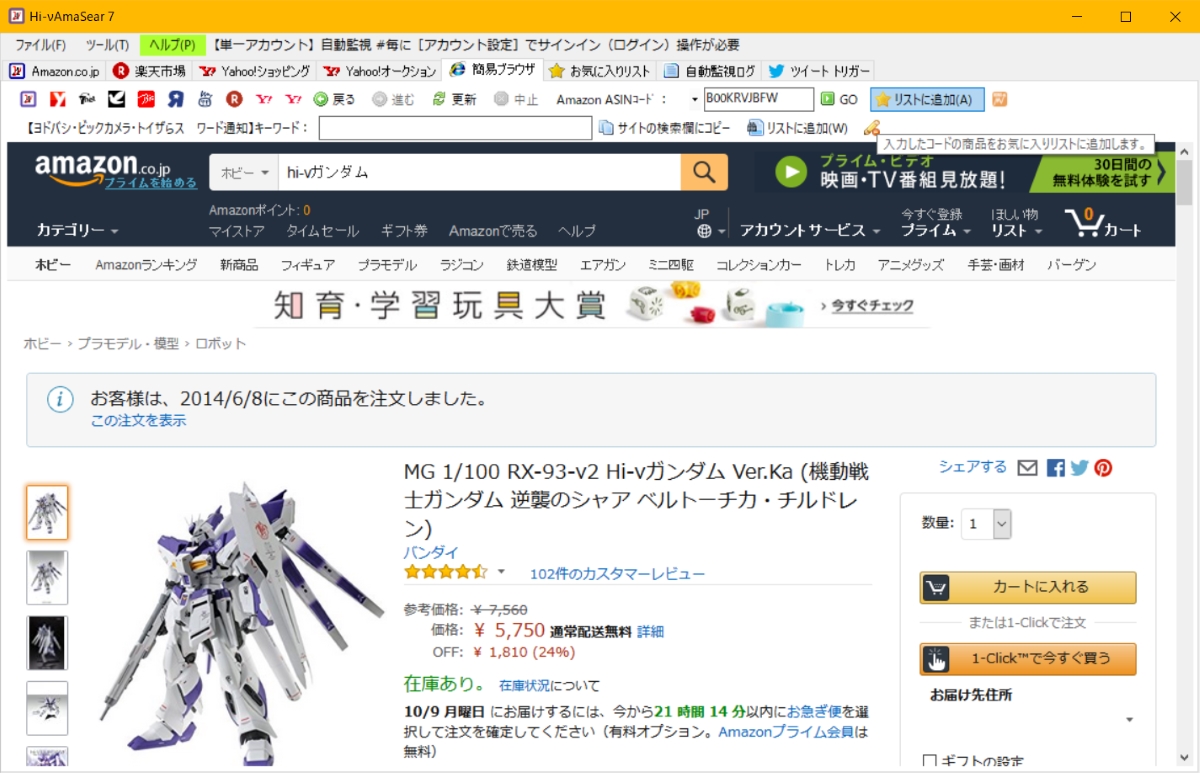
こんにちは!けいすけです。
今回は前回の記事で話したアマゾンの自動注文ツールについて話します。
(前回の記事はこちら)
Amasear概要
Keepaは指定の価格以下になったらメールで知らせてくれる監視機能止まりですが、AmaSearは注文までやってくれます。
ダウンロードはこちらのURLからできます。
http://www7b.biglobe.ne.jp/~amasear/index.html
動作環境はWindowsのみになります。
Macでの利用については、管理者のマサヒコ様の連絡先が、
移動先のページ左部「ご要望・お問い合わせ」の部分にあるので、そこから問い合わせをお願いします。
(僕も何度か問い合わせたことがありますが、対応は素早く・丁寧でした)
対応サイトはアマゾン以外にはヨドバシ.com・オムニセブン(セブンネットショッピング)とその系列です。
(商品在庫が復活したら通知する)メール通知機能のみであれば、トイザらスオンラインストア・TUTAYAオンラインショッピングも対応しています。
僕はアマゾンで使っていました。
では、さっそく使っていきましょう。
AmaSearの導入について
まずここの「ダウンロード」をクリックしてください。

すると、インストールファイルのURLが表示されます。
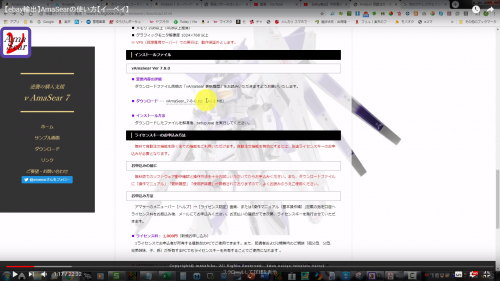
解凍していただくとセットアップファイルと、マニュアルのPDF(2枚)が入っています。
基本的にはそのマニュアルに従って操作すれば大丈夫です。
※新規でAmaSearを使用する場合、ライセンス料の支払いが必要になります。
ライセンス料は1000円です(2019年11月時点の値段です)
ライセンス料を払えばずっと使えるので、コスパはかなり良いです。
支払の方法は、さっきのマニュアルの基本操作編に入っています。
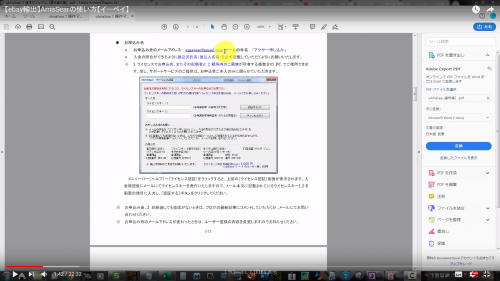
記載されているメールアドレスにマニュアルにある必要事項を記入したメールを送り、ライセンス料を振込みましょう。メールで、ライセンス認証に必要なキーが入手できます。
導入が終わったらアカウント登録など基本設定をしていきます。
基本設定
使用するにはまず、基本設定が必要です。
AmaSearの上部にある「ツール」から基本設定をしていきましょう。
まずアカウント追加です。
左上の「ツール」をクリックすると開ける、自動監視設定からできます。
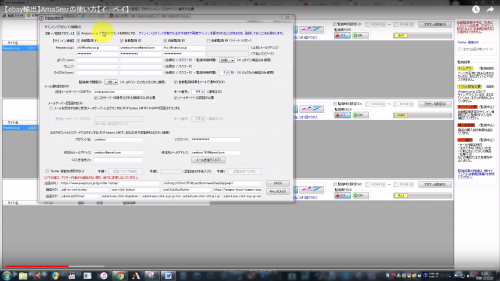
ここで各サイトのログイン情報を入力していきます。アマゾンのみ3つアカウントを登録できます。
※ちなみに同じサイトで複数アカウントを持つことで可能になる手法として、
一人あたりの購入量が決まっている商品を多く仕入れられる点がありますが、グレーな部分があるのも確かです。
コンサル生の方など、こうした複数アカウントでドンドン購入していきたいということであれば、一度、僕にご相談ください。
連絡を受け取るメールの設定方法については、マニュアルに記載されています。
そちらを参考にしてください。
使い方
右上の部分、「アカウント設定」から販売サイトを開いたら、普段使っている時と同じようにログインしてください。
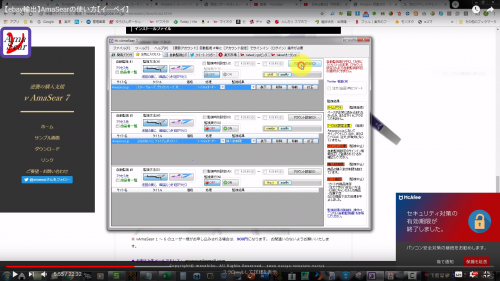
アマゾンを使う場合は、1クリック設定を有効にしておいてください。
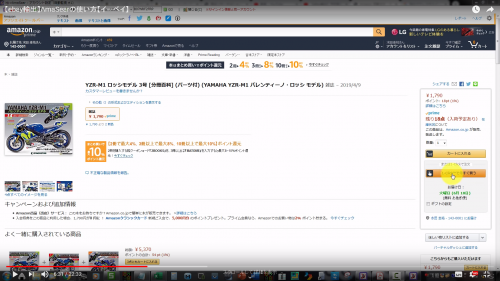
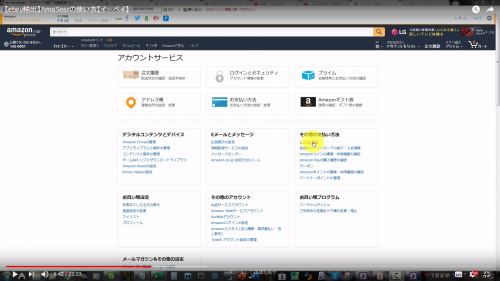
自動注文
次は自動注文の方法です。
クイーンのレコードを例に見てみましょう。
この商品の場合、5月7日まで定価で販売されていたものが、売りきれ状態になっています。
監視していく場合、ASINを使います。商品ページのURLやショッピングリサーチャーの表示からASINコピーをして
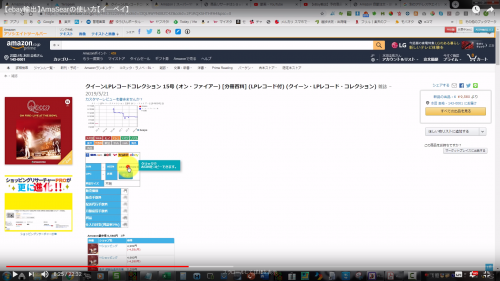
コードを入れて、リストに追加します。
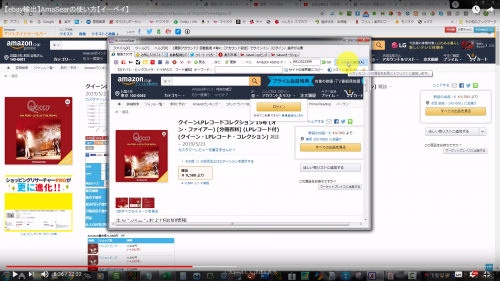
これで、ブラウザに商品ページが表示されます。OKをクリックして進んでください。
これでお気に入りリストに追加されます。
複数アカウントを使ってお気に入りリストから監視する場合、どのアカウントを使うのか選ぶ必要があるので、
「お気に入りリスト」横のアカウントへチェックを入れておいてください。
また、自動監視処理の部分を「1-Clickオーダー」としておいてください。
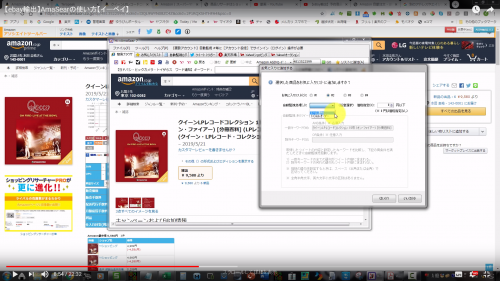
その横の値段設定の部分ですが、「○○円以下の出品があれば自動注文」と設定できるものです。
0円のままだと、価格に関係なく注文可能になった瞬間にすぐ注文されます
※ アマサーで自動注文(監視)対象とできるものは、Amazon自体が販売しているもので、
マーケットセラーが出品している商品は監視対象外になります。
その他のツール等について
監視リストの左側にアイコンが二つあります。
カーソルを当てると、「ビームライフル」「フィンファンネル」と出てきます。
フィンファンネルにしておくと連続でアクセスされるようになり、通常より連続でアクセス・監視されるようになります。
出品者一覧、と緑で書いてあるチェックボックスはアマゾンでのみ使用する機能です。
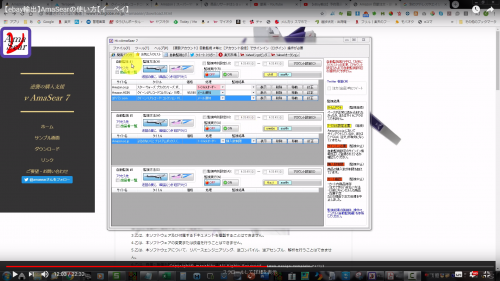
マニュアルにも詳しく記載されていますが、アマゾン商品は出品者一覧・商品ページのどちらかのみに出品されることがあります。
確実に自動注文をしたい時には、同じ商品で2つ監視リストを作成・登録して、片方をチェックして監視してください。
ワード通知はヨドバシ・ビックカメラ・トイザらスで使用可能な機能です。
まだ商品ページが公開されていないものであっても、
キーワードを入れておけば、キーワードに関連する商品が公開された瞬間、メールで通知を受け取ることができます。予約転売に特化した機能ですね。
※こちらの動画でも話していることですが、同じ商品ばかりリサーチしていると、頭が凝り固まってしまいます。時々、気分転換で予約商品に絞ってみるのもお勧めです。
https://www.youtube.com/watch?v=0gM08v1FfOA
ツイートトリガーについて
これは僕が昔、使用していた時には無かった機能です。
マニュアルにもありますが、品切れになった商品が復活したのを告知しているツイートに反応して、自動注文できる機能です。
設定方法はマニュアルにあります。人気商品の情報をツイートしているアカウントの一例もマニュアルにあります。
詳しくはそちらを見てください。
※ 補足・Gmailエイリアスについて
アマゾンなど複数のアカウントを持ちながら利用していると
、別々のメールアドレスで登録する必要があります。
その時ひとつの受信ボックスで確認ができると便利です。
Gmailエイリアスはgmailアドレスの@前部分に「+abc」等と入力すると
文字上は別々のメールアドレスでも、全て1つのアドレスの受信ボックスに届くように設定できるものです。
次回は同じく自動注文できるツールをお勧めします。
リサーチ能力のある方がこうしたツールを有効活用できると相乗効果で飛躍的に利益が上がっていきます。
基本的なリサーチスキルをあげながら有効活用していってください。
今回のアマサーの使い方は動画でも説明していますので、良かったら参考にしてください。
それでは、今日はこのへんで。
頑張っていきましょう!
けいすけ
◆◇◆◇◆◇◆◇◆◇◆◇◆◇◆◇
「eBay利益計算表2019年版」を無料配布中です。
ライン@にて「rieki」とメッセージをお願いします。
すぐにあなたのライン宛に計算表が届きます。
◆◇◆◇◆◇◆◇◆◇◆◇◆◇◆◇
![]()
輸入・輸出ビジネス ブログランキングへ
____________
____________
この記事を読んだ人は、こんな記事も読んでいます


